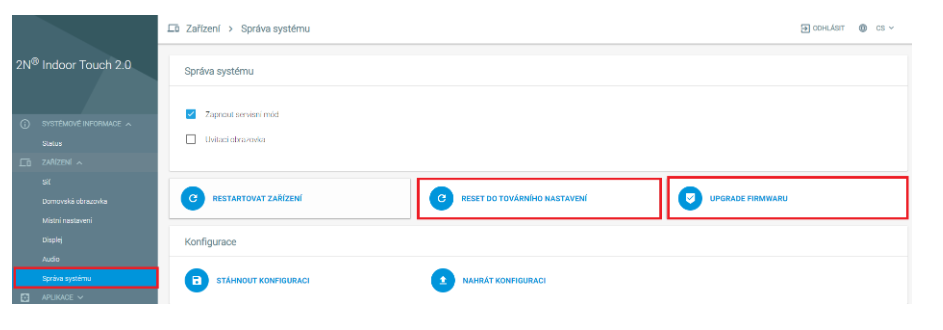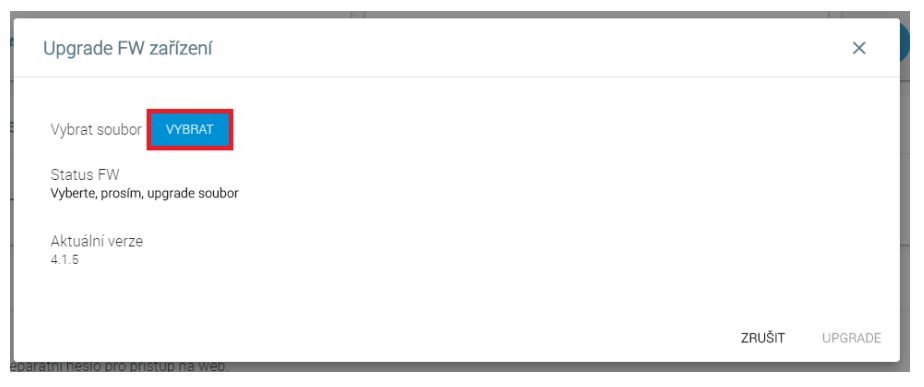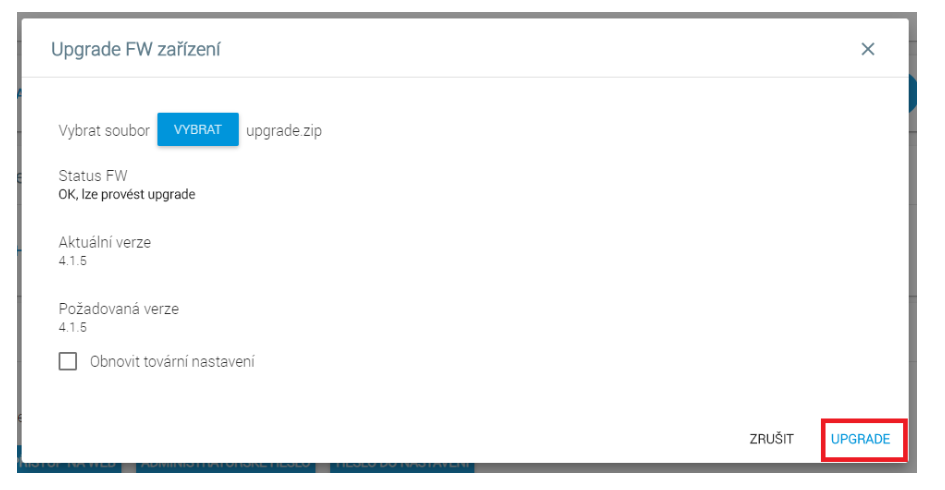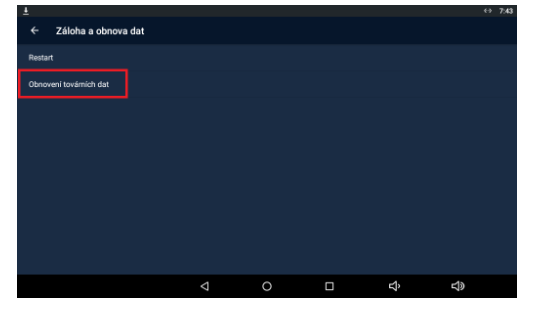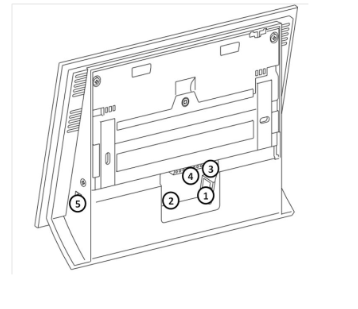Firmware upgrade - Jak provést upgrade firmwaru nebo factory reset zařízení 2N® Indoor Touch 2.0
Jak provést upgrade FW zařízení 2N® Indoor Touch 2.0?
Zařízení 2N® Indoor Touch 2.0 může být upgradováno pomocí SD karty nebo webového rozhraní. FW paket vždy obsahuje aktuální verzi OS, 2N launcher (domácí obrazovka) a aplikaci 2N® Helios IP Mobile. Od verze FW 2.0.3 2N® Indoor Touch 2.0 také obsahuje webové rozhraní, které může být, kromě dalších funkcí, použito pro upgrade FW. Upgrade přes SD kartu nebo přes webové rozhraní zachová konfiguraci i nainstalované aplikace.Pokud je třeba vymazat nastavení je nutné zařízení uvést do továrního nastavení.
Jak provést upgrade zařízení 2N® Indoor Touch 2.0 pomocí SD karty
Pro provedení upgradu prosím následujte kroky níže:
- Stáhněte si nejnovější verzi FW pro zařízení 2N® Indoor Touch 2.0 zde https://www.2n.cz/cs_CZ/produkty/odpovidaci-jednotky/2n-indoor-touch-2.
- Obstarejte si MicroSD kartu (SDHC) s maximální kapacitou 16 GB naformátovanou na FAT32.
- Uložte stažený *.ZIP soubor a rozbalte jeho obsah do kořenového adresáře MicroSD karty. Po rozbalení by měl být v adresáři soubor s názvem upgrade.zip - tento soubor nechte zabalený.
- Vložte SD kartu do MicroSD slotu na levé straně zařízení 2N® Indoor Touch 2.0. Ujistěte se, že kontakty (piny) na SD kartě jsou orientovány směrem k displeji jednotky 2N® Indoor Touch 2.0.
Proveďte restart zařízení pomocí jednoho z následujících dvou kroků:
- Krátce zmáčkněte zadní reset tlačítko NEBO stiskněte tlačítko Restart v sekci Nastavení - Záloha a obnova dat:
Jakmile zařízení 2N® Indoor Touch 2.0 detekuje správný FW, vyzve vás k potvrzení upgradu dotykem na display. Upgrade je také signalizován pomocí RGB LED diody na předku zařízení. Po dokončení upgradu vyjměte MicroSD kartu a dotykem na displej restartujte zařízení.
Warning
Nevypínejte zařízení dokud upgrade není hotov. Upgradovací procedura trvá cca. 10-15 minut.
Jak provést upgrade zařízení 2N® Indoor Touch 2.0 pomocí webového rozhraní
- Pro provedení upgradu prosím následujte kroky níže:
- Stáhněte si nejnovější verzi FW pro zařízení 2N® Indoor Touch 2.0 zde https://www.2n.cz/cs_CZ/produkty/odpovidaci-jednotky/2n-indoor-touch-2.
- Otevřete webové rozhraní zařízení 2N® Indoor Touch 2.0 a přihlaste se (defaultní údaje jsou Admin/2n).
- Jděte do sekce "Zařízení - Správa systému a klikněte na "Upgrade Firmwaru".
- Stažený soubor rozbalte do svého PC, klikněte na "Vybrat" a vyberte upgrade.zip soubor ze složky s rozbalenými soubory.
- Jakmile je soubor úspěšně nahrán a status se změní na "OK,lze provést upgrade", klikněte na "UPGRADE" a aktualizace započne .
- Vyčkejte cca. 10-15 minut, jakmile zařízení nabootuje, ugprade je hotov.
Jak uvést zařízení 2N® Indoor Touch 2.0 do továrního nastavení?
Proveďte restart zařízení pomocí jedné ze 3 následujících možností:
- Přímo na displeji zařízení stiskněte tlačítko Obnovení továrních dat v sekci Nastavení - Záloha a obnova dat:
- Reset do továrního nastavení lze provést též pomocí webového rozhraní (Správa systému - Reset do továrního nastavení):
- Ovšem nejefektivnější je resetovat zařízení pomocí fyzického tlačítka na zadní straně zařízení:
Stiskněte a držte tlačítko Reset na zadní straně zařízení, dokud se kontrolka LED nerozsvítí žlutě, poté tlačítko Reset okamžitě uvolněte a postupujte podle zobrazených pokynů.
Chování zařízení během resetování:
- Zahájení držení tlačítka Reset stisknuté >
(časy vždy přibližně)
- 2 s > poté se LED rozsvítí/blikne červeně
- 1 s > poté se LED rozsvítí modře
- 11 s > poté se LED rozsvítí žlutě - OKAMŽITĚ TEDY POUŠTÍME TLAČÍTKO
- 6 s > poté se LED rozsvítí zeleně
- 4 s > poté na obrazovce „Please, wait while factory reset begins“ s odpočítáváním 10 s.
- poté na obrazovce „Factory reset in progress, please wait. - DO NOT turn off or reset the device“
- 19 s > poté na obrazovce „Factory reset completed“
- zařízení se restartuje...
Warning
Uvedení do továrního nastavení způsobí ztrátu všech uživatelských dat.
Kde naleznete reset tlačítko na zařízení 2N® Indoor Touch 2.0?
Všechny konektory a hardwarová tlačítka jsou k nalezení na zadní straně zařízení. Viz obrázek níže:
Popis zadních tlačítek a konektorů:
- RJ–45 LAN 10/100BaseT konektor
- 12V/2A DC napájecí vstup (pouze pokud není použito POE)
- Reset tlačítko
- Terminál binarních vstupů/výstupů (pro ovládání aplikace)
- MicroSD card slot